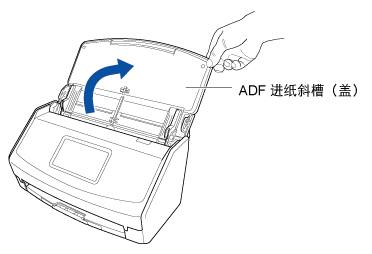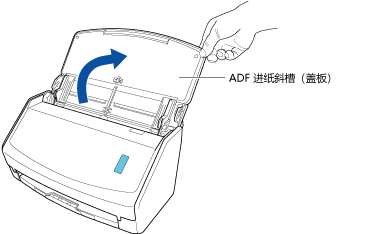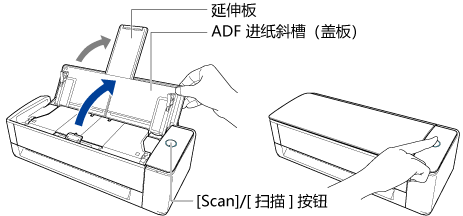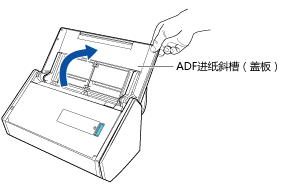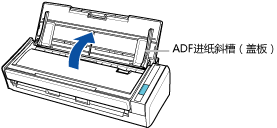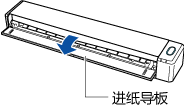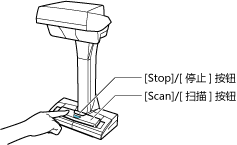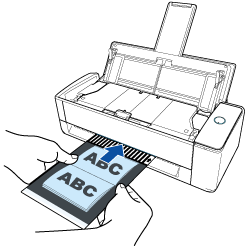此网站设计用于ScanSnap Home 2.xx。
如果您正在使用ScanSnap Home 3.0或更高版本,请参阅此处。
在不损坏小册子的前提下进行扫描
选购的小册子文档装订页可保证在不损坏小册子的前提下进行扫描。
注意
仅限使用将文档插入手动送纸器并进行扫描的返纸扫描时方可使用选购的小册子文档装订页。
关于可以使用小册子文档装订页扫描的文档的详情,请参阅可通过ScanSnap扫描的文档。
创建自扫描文档的图像将被保存在于个人设置的[保存至]中指定的文件夹中。
提示
-
当要保存的扫描图像的大小小于原稿或部分图像可能会丢失时,请在[纸张大小]中选择[文档装订页大小],然后扫描文档。
-
在文档扫描完成后,您可以在电脑上接收到有关内容数据记录的文档类型和扫描图像保存目的地的通知。
详情请参阅指定ScanSnap Home的操作。
当您使用ScanSnap Cloud与云服务建立链接时,请参阅指定使用ScanSnap Cloud时的操作。
详情请参阅指定ScanSnap Home的操作。